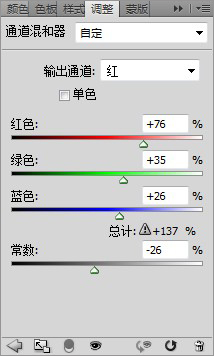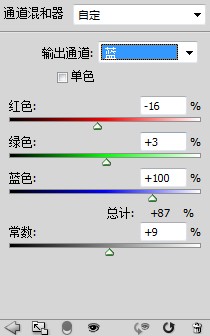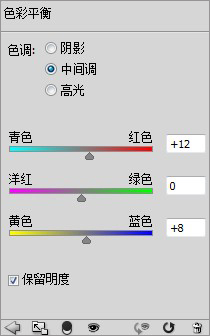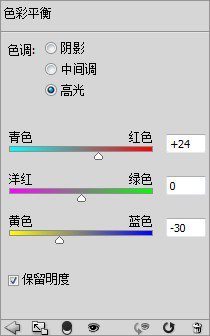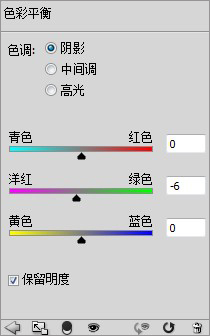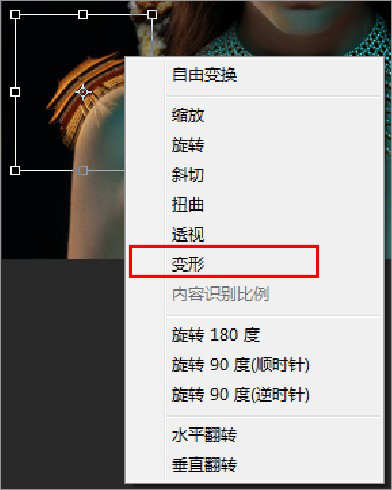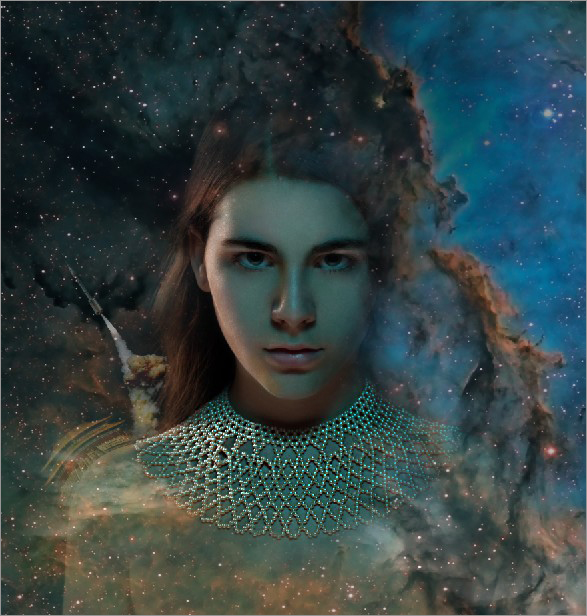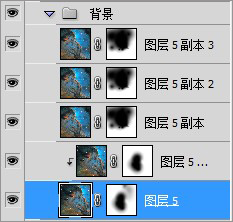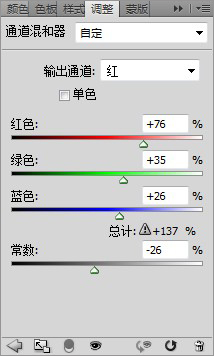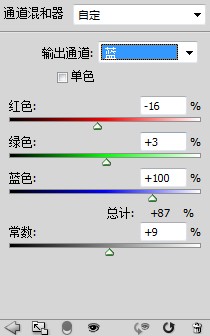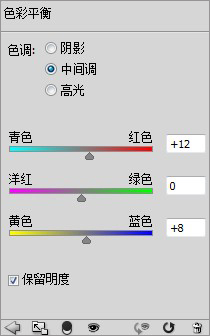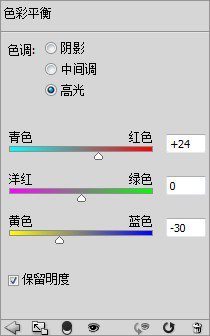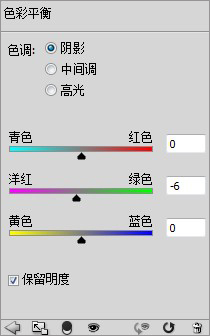жӣҙж–°ж—¶й—ҙпј� 2013-10-08
еҪ•е…Ҙпј� й»„еҸ¶йЈһжү¬ пј�
гҖҖгҖҖ5гҖҒиҜҘжӯҘйӘӨзҡ„зӣ®зҡ„жҳҜж·»еҠ ж•ҙдёӘиғҢжҷҜеӨ§еӣҫпјҢжҲ‘йҖүжӢ©дёҖеј й“¶жІізҡ„зҙ жқҗпјҢжӢ–е…Ҙз…§зүҮпјҢж–°е»әи’ҷзүҲпјҢе°Ҷдәәзү©ж“ҰеҮәпјҢи°ғж•�еӣҫеұӮжЁЎејҸдёәж»ӨиүІгҖ�
е°Ҷ银河зҡ„еӣҫеұӮеӨҡеӨҚеҲ¶еҮ еұӮпјҢжЁЎејҸз»ҹдёҖдёәжҹ”е…үпјҢзӣ®зҡ„жҳҜе°ҶиғҢжҷҜзҡ„йўңиүІйҘұе’ҢеәҰеҸҠеҜ№жҜ”еәҰжҸҗеҚҮдёҠжқҘгҖ�
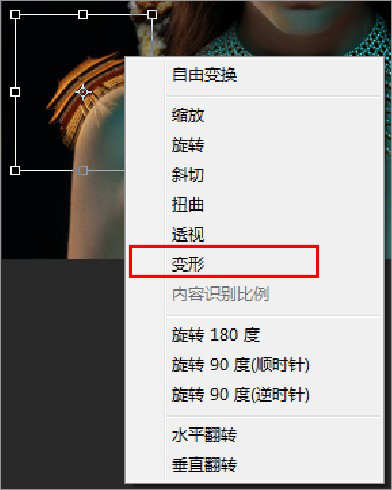
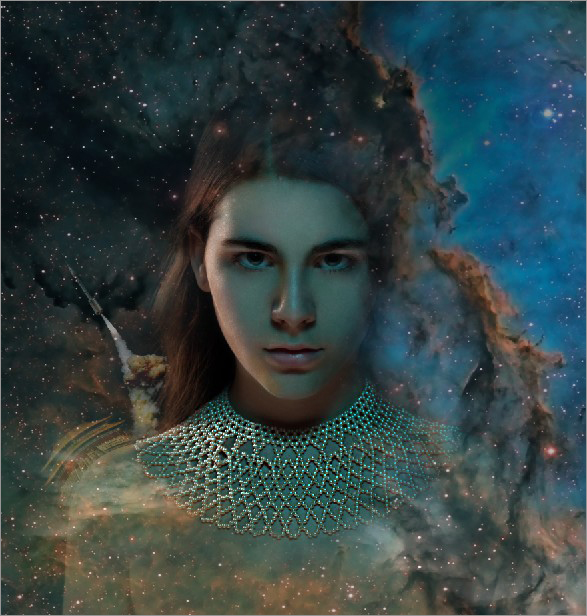
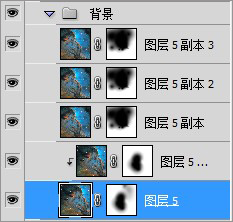

гҖҖгҖҖ6гҖҒиҜҘжӯҘйӘӨдёәи°ғиүІгҖӮиҝҷеј з…§зүҮзҡ„ж•ҙдҪ“иүІи°ғжҲ‘жғідҪҝе…¶еҒҸеҗ‘и“қи°ғи°ғгҖӮе…ҲдҪҝз”ЁйҖҡйҒ“ж··еҗҲеҷЁпјҢзә�йҖҡйҒ“еҸӮж•°дёәпјҲ76,35,26пј�-26пјүпјҢ
и“қиүІйҖҡйҒ“еҸӮж•°дёәпјҲ16,3,100,9пјүпјҢз»ҝиүІйҖҡйҒ“дёҚеҸҳгҖӮжҺҘдёӢжқҘжҳҜиүІеҪ©е№іиЎЎпјҢдёӯй—ҙи°ғеҸӮж•°дёәпј�12пј�0,8пјүпјҢй«ҳе…үеҸӮж•°дёәпјҲ24,0пј�-30пјүпјҢжҡ—и°ғеҸӮж•°дёәпјҲ0пј�-6,0пј�